EasyRecovery恢复硬盘分区损坏丢失的文件的操作教程
 Ari 发布于2020-05-27 阅读(1707)
Ari 发布于2020-05-27 阅读(1707)
扫一扫,手机访问
EasyRecovery怎么恢复硬盘分区损坏丢失的文件?电脑的硬盘作为运行以及存储的重要设备来说,需要不断的工作和运转,时间长久了之后可能会造成一些的损坏情况发生,从而导致重要的文件发生丢失现象,那么对于这类丢失文件该怎么恢复呢?
想要恢复丢失的文件首先要到网上找到一款专业的数据恢复工具—-EasyRecovery®数据恢复软件,然后经过它的帮助即可快速的将丢失的文件找回了,下面跟着正软小编来一起看看吧。
EasyRecovery恢复硬盘分区损坏丢失的文件的操作教程
第一步:借助到电脑上的浏览器搜索“EasyRecovery®数据恢复软件”,随后将软件下载安装至电脑上,之后打开恢复软件,界面上有六种的恢复选项,这里根据实际情况选择“硬盘分区损坏/丢失”选项。
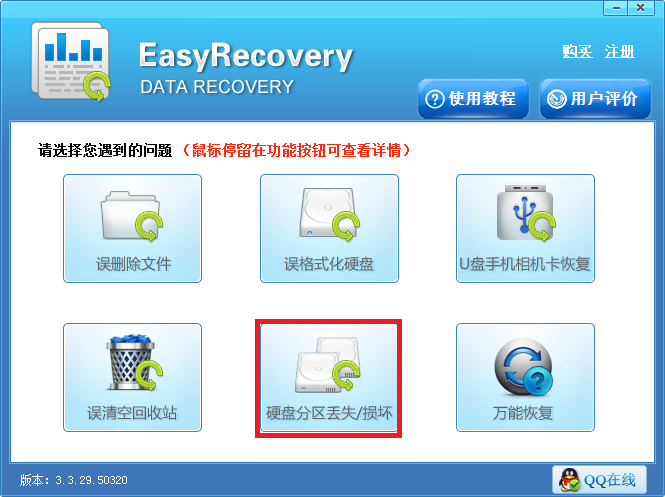
第二步:之后界面上就显示有读取的整个硬盘分区信息,粗略查看之后点击右下角的“下一步”按钮,软件就开始扫描分区中的数据了,硬盘分区过大扫描需要一定的时间,耐心等待扫描完成。
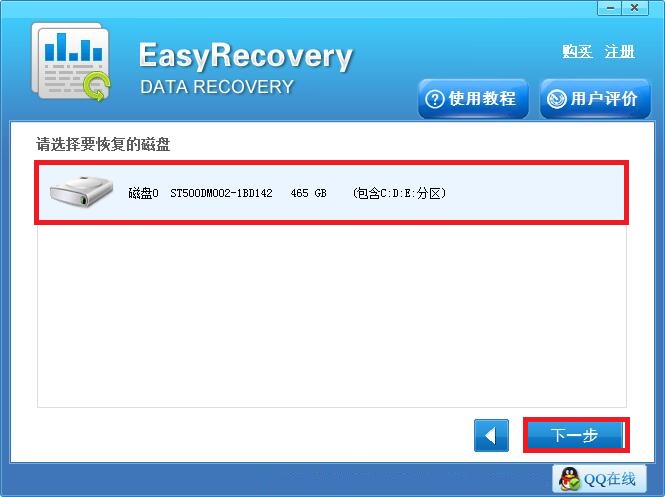
第三步:扫描结束之后,在界面左侧找到丢失文件对应的格式点击,右侧就显示有具体的文件信息了, 在其中找到需要的文件勾选上,之后点击“下一步”按钮。
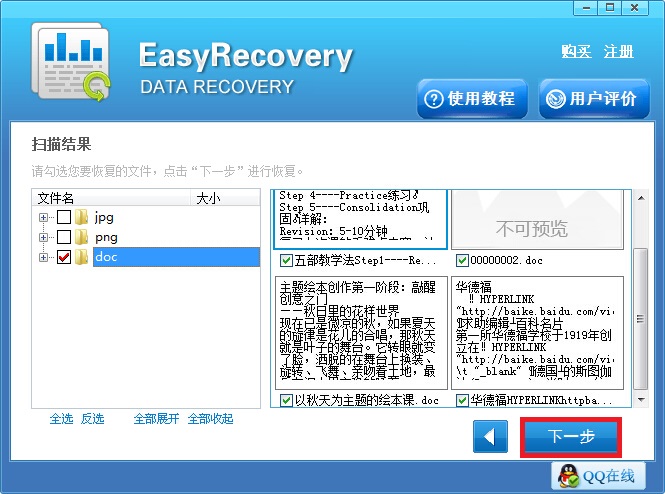
第四步:点击“浏览”按钮自定义选择好恢复后文件所需的存储位置之后,点击右下角的“下一步”按钮,软件就开始恢复选中的文件了,待恢复完成了之后即可前往存储位置查看结果。
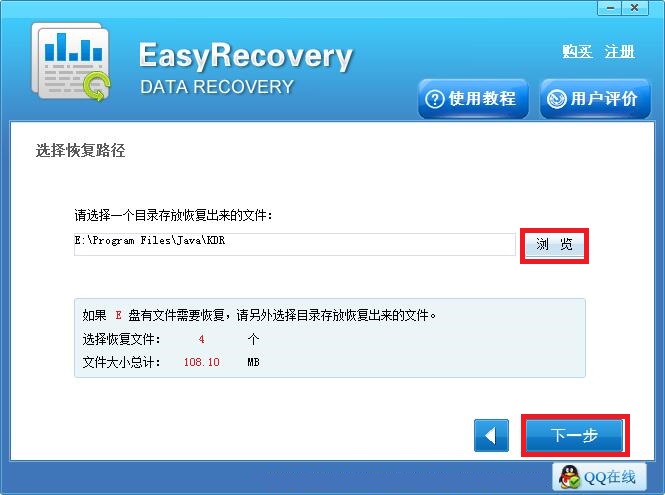
以上就是有关于分区损坏文件丢失了之后该怎么快速找回的方式了,相信各位用户都学会了。
本文转载于:http://www.easyrecovery.net/2176.html 如有侵犯,请联系admin@zhengruan.com删除
产品推荐
-

售后无忧
立即购买>- EasyRecovery 14 简体中文【专业版 + Mac】
-
¥489.00
office旗舰店
-

售后无忧
立即购买>- EasyRecovery 13 简体中文【个人版 + Win】
-
¥99.00
office旗舰店
-

售后无忧
立即购买>- EasyRecovery 14 简体中文【企业版 + Mac】
-
¥5500.00
office旗舰店
-

售后无忧
立即购买>- EasyRecovery 13 简体中文【企业版 + Win】
-
¥5500.00
office旗舰店
-
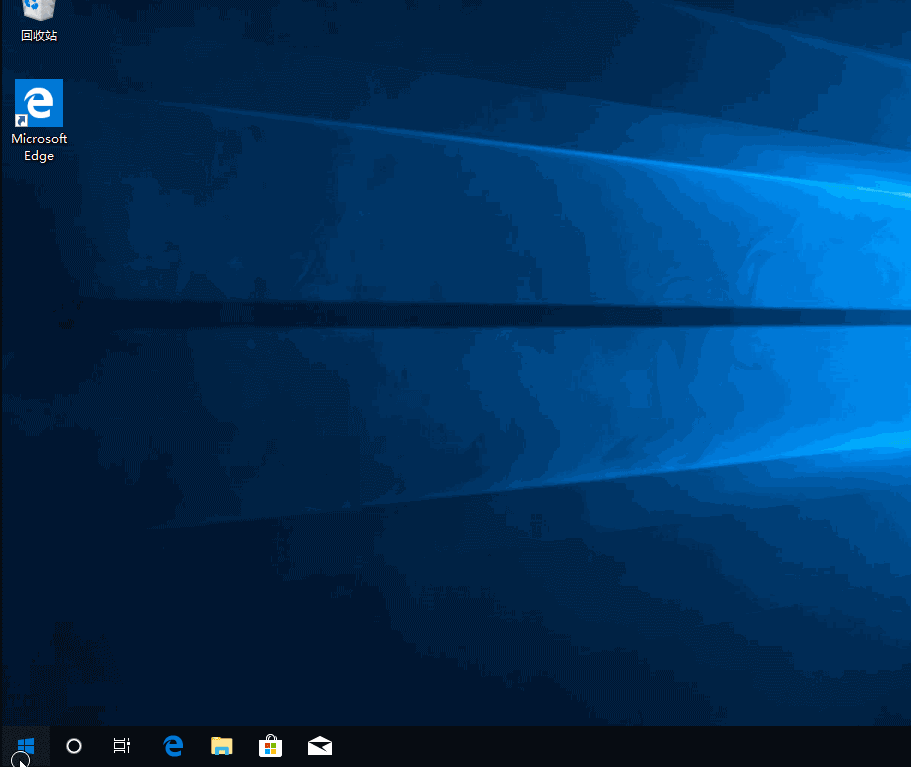 正版软件
正版软件
- 如何在win101909中取消开机密码:详细指南
- 有的小伙伴想要对自己的系统进行开机密码的取消。对于这种问题小编觉得我们可以尝试在电脑的运行中输入ControlUserpasswords2代码,来打开相关的设置界面,然后再进行接下来的密码取消操作即可。win101909怎么取消开机密码:1、右击屏幕左下角开始键,选择“运行”选项。2、输入“ControlUserpasswords2”后点击确认。3、此时出现“用户帐户”窗口,取消勾选“必须输入用户名称和密码,才能使用这台计算机”,接着按下“应用”按钮,点击“确定”。4、重新启动计算机后即可生效。
- 9分钟前 取消Win开机密码 Win开机密码取消 开机密码取消方法: Win取消开机密码方法 0
-
 正版软件
正版软件
- win10镜像下载地址在哪
- 我们在使用计算机的时候,有的情况下可能就会出现需要我们重装操作系统的问题,安装系统之前需要我们下载胸膛呢文件。对于win10镜像下载地址在哪,小编觉得我们可以在专业的系统网站进行下载安装就可以。win10镜像下载地址在哪:1、本站提供win10镜像系统最新版。2、进入之后,只要选择一个下载方式就可以了。3、如果你想要其他的系统版本,也可以自己进行选择哟。win10镜像怎么安装?1、首先安装好系统,然后进入选择“在线重装系统”。2、选择好系统的版本,选择安装此系统,记得关闭杀毒软件哟。3、然后需要去耐心的等
- 14分钟前 下载地址 win镜像 下载链接 0
-
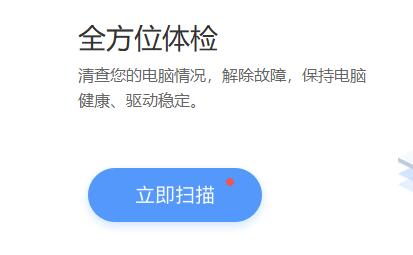 正版软件
正版软件
- 解决win7驱动兼容性问题的方法
- 对于使用Windows7操作系统的朋友来说,他们可能会遇到一些问题,比如无法安装由于不兼容而导致的驱动程序。但是,不要担心,我们有一个解决办法。你可以尝试安装一个兼容的驱动程序来解决这个问题。下面,让我们一起来看看具体的方法吧。win7驱动不兼容怎么办:方法一:《文字玩出花》是一款备受喜爱的文字解谜游戏,每天都会更新新的关卡。其中一关名为怀旧大扫除,玩家需要在图中找出与年代不符的12个地方。今天,我将为大家分享《文字玩出花》怀旧大扫除关卡的通关攻略,帮助尚未过关的玩家们顺利通关。让我们一起来看看具体的操作
- 29分钟前 兼容性 解决方法 驱动 0
-
 正版软件
正版软件
- 玩三国群英传在win11上的指南
- 三国群英传是一款非常优秀的三国题材游戏,将策略与养成游戏模式相结合,有着非常强大的游戏性。但是由于最新的win11系统兼容性不是很好,所以大家不知道win11怎么玩三国群英传,下面小编就给大家带来了教程,一起来看一下吧。win11怎么玩三国群英传:方法一:1、我们可以尝试开启兼容模式,使用兼容模式打开这款游戏。2、首先下载安装游戏,找到游戏的快捷方式,右键点击它,打开“属性”菜单。3、打开之后选择“兼容性”,勾选其中的“以兼容模式运行这个程序”,再选择“Windows7”4、接着勾选下方的两个选项,再点击
- 39分钟前 玩法 三国 群英传 0
-
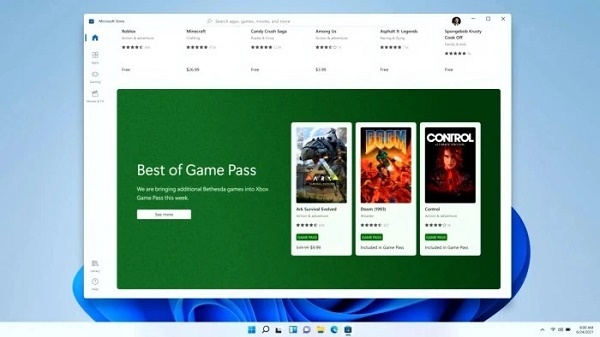 正版软件
正版软件
- 如何解决win11无法访问微软商店的问题
- win11对于微软商店进行了优化升级,加强了搜索功能,还为开发者添加了更多的服务。但是一些朋友反映在更新了win11系统后,找不到微软商店了,这可能是因为我们下载了错误版本的win11,下面就一起来看看解决方法吧。为啥win11找不到微软商店:一、下载了错误的win111、我们如果下载了错误的win11,就可能会找不到微软商店。2、解决方法也很简单,只需要重新下载一个win11系统就可以了。3、这款预览版的win11系统经过很多用户的使用和测试,都没有出现找不到微软商店的问题。4、另外,重新下载安装之前,
- 54分钟前 win 微软商店 解决方法 0
最新发布
-
 1
1
- KeyShot支持的文件格式一览
- 1630天前
-
 2
2
- 优动漫PAINT试用版和完整版区别介绍
- 1670天前
-
 3
3
- CDR高版本转换为低版本
- 1815天前
-
 4
4
- 优动漫导入ps图层的方法教程
- 1669天前
-
 5
5
- ZBrush雕刻衣服以及调整方法教程
- 1665天前
-
 6
6
- 修改Xshell默认存储路径的方法教程
- 1681天前
-
 7
7
- Overture设置一个音轨两个声部的操作教程
- 1659天前
-
 8
8
- PhotoZoom Pro功能和系统要求简介
- 1835天前
-
 9
9
- 优动漫平行尺的调整操作方法
- 1666天前
相关推荐
热门关注
-

- EasyRecovery 14 简体中文
- ¥489.00-¥699.00
-

- EasyRecovery 14 简体中文
- ¥5500.00-¥6890.00
-

- EasyRecovery 13 简体中文
- ¥99.00-¥369.00
-

- EasyRecovery 13 简体中文
- ¥289.00-¥699.00
-

- EasyRecovery 13 简体中文
- ¥5500.00-¥6890.00